Jak pobierać i używać iTunes 12 w Windows 10 / 8 / 7 / XP i Mac
 Zaktualizowane przez Lisa Ou / 11 marca 2021 10:00
Zaktualizowane przez Lisa Ou / 11 marca 2021 10:00
- Czy iTunes Windows 10 jest kompatybilny?
- Czy mogę pobrać iTunes na Windows 10?
- Czy pobieranie iTunes jest bezpłatne?
- Jak mogę pobrać najnowszą wersję iTunes na mój laptop?
Istnieje wiele podobnych pytań na temat pobierania i używania iTunes na Windows 10. Jak wiadomo, iTunes jest wstępnie zainstalowanym programem dla każdego komputera Mac. Za pomocą iTunes możesz porządkować muzykę i filmy, które już masz.
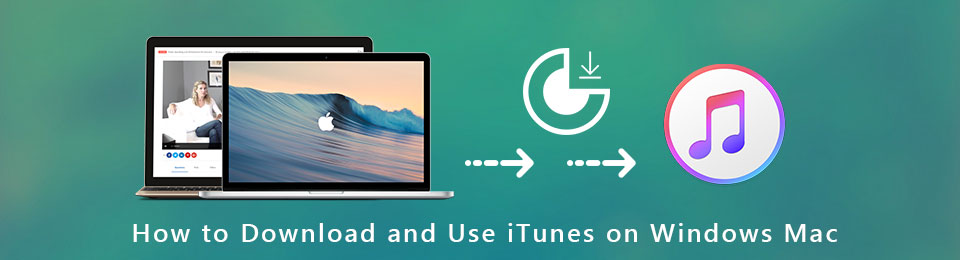
Oczywiście możesz kupować te, które lubisz słuchać offline. Dlatego wielu użytkowników systemu Windows chce pobrać iTunes na laptopa i uzyskać wszystkie funkcje iTunes.
Na szczęście możesz uzyskać wszystko, co chcesz wiedzieć o iTunes dla Windows 10 tutaj.

Lista przewodników
1. Jak pobierać i używać iTunes na Windows / Mac
iTunes można pobrać i używać bezpłatnie w systemach Windows i Mac. Aby korzystać z iTunes, nie trzeba płacić miesięcznej opłaty. Ale jeśli chcesz kupić określoną zawartość wideo lub audio iTunes, musisz zapłacić rachunek. Jeśli chodzi o pobieranie i korzystanie z iTunes na Windows 10 i innych systemach, możesz to zrobić w następujący sposób.
Krok 1Pobierz pakiet iTunes 12 na Windows 10
Odwiedzić https://www.apple.com/itunes/download/ pobrać iTunes dla Windows 32-bit / 64-bit. iTunes 12.9.4 jest obecnie najnowszą wersją aktualizacji iTunes dla systemów Windows i Mac (w zestawie macOS Mojave).
Nawiasem mówiąc, możesz pobrać iTunes 12.8 i wcześniejsze wersje iTunes na Windows i Mac również w oparciu o twoje potrzeby.
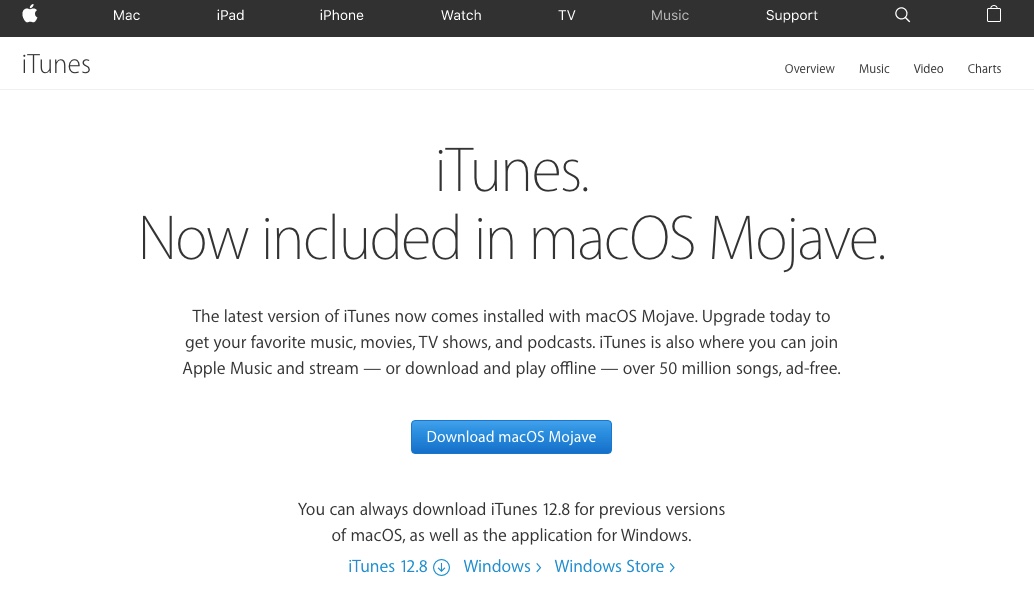
Krok 2Zainstaluj iTunes 12 na Windows 10
Kliknij run po zakończeniu procesu pobierania iTunes. Wybierać Otwarte aby uruchomić instalatora iTunes. Kliknij Następna, Zainstalować i koniec zainstalować iTunes 12 na Windows 10.
Użytkownicy komputerów Mac mogą pominąć krok 1 i krok 2. Ponieważ iTunes jest domyślnie zainstalowany na komputerze Mac. Musisz tylko regularnie aktualizować iTunes do najnowszej wersji.
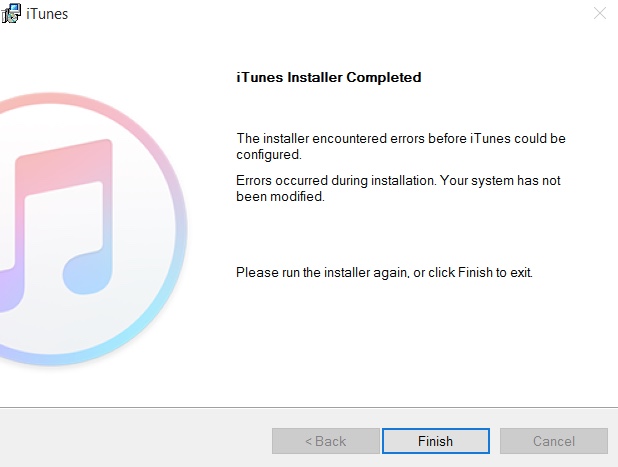
Krok 3Zaloguj się do iTunes
Przy pierwszym użyciu iTunes na PC musisz utworzyć Apple ID, aby kupić muzykę z iTunes i pobrać aplikacje. Uruchom iTunes po instalacji. Kliknij Konto na górnym pasku narzędzi. Wybierać Zaloguj… z listy rozwijanej. Kliknij Utwórz nowy Apple ID w pojawiającym się dialogu.
Wybierz KONTUNUUJ i zaznacz wcześniej Przeczytałem i akceptuję niniejsze warunki. Później możesz postępować zgodnie z instrukcjami wyświetlanymi na ekranie, aby utworzyć i zweryfikować Apple ID. Jeśli chcesz skonfigurować identyfikator Apple ID dla dzieci, możesz utworzyć identyfikator Apple ID bez płatności.
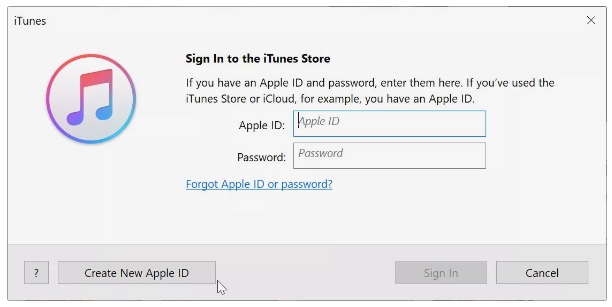
Krok 4Autoryzuj i używaj iTunes na Windows 10
Udaj się do Konto Sekcja. Wybierać Zezwolenia następnie autoryzuj ten komputer. Wprowadź hasło Apple ID i kliknij Autoryzować zaufać temu laptopowi. Po tym możesz wybrać Dodaj folder do biblioteki z filet rozwijana lista do importowania folderów multimedialnych do biblioteki iTunes.
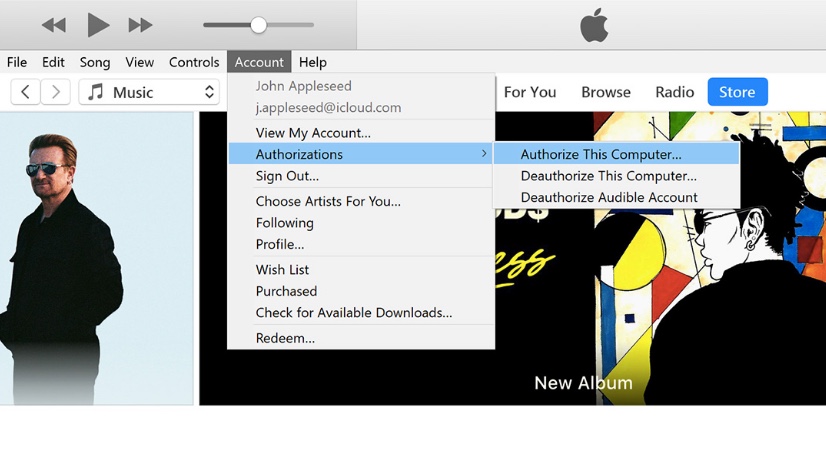
2. Jak zarządzać danymi iOS za pomocą iTunes
Dla użytkowników iOS iTunes jest przydatnym narzędziem do z powrotem iPhone'aDane / iPad / iPod Touch za darmo. Gdy ważne pliki zostaną usunięte, utracone lub uszkodzone, możesz je przywrócić z kopii zapasowej iTunes.
Przed utworzeniem kopii zapasowej danych iOS w iTunes musisz najpierw zaktualizować iTunes do najnowszej wersji. W przeciwnym razie nie można ukończyć tworzenia kopii zapasowej lub przywracania iTunes.
Utwórz kopię zapasową iPhone'a, iPada i iPoda Touch za pomocą iTunes
Krok 1Podłącz iPhone'a do iTunes
Pobierz i zainstaluj iTunes na Windows 10 / 8 / 7. Uruchom najnowszą wersję iTunes. Podłącz urządzenie iOS do komputera za pomocą błyskawicznego kabla USB. Może być konieczne wprowadzenie hasła urządzenia i dotknij Zaufaj temu komputerowi na urządzeniu z systemem iOS.
Krok 2Utwórz kopię zapasową iPhone'a za pomocą iTunes
Wybierz nazwę swojego iPhone'a, iPada lub iPoda Touch w lewym górnym rogu iTunes w systemie Windows. Czek Szyfrowanie kopii zapasowej iPhone'a dla Kopie zapasowe w razie potrzeby utworzyć zaszyfrowaną kopię zapasową iTunes. Następnie kliknij Utwórz kopię zapasową teraz rozpocząć tworzenie kopii swojego iPhone'a na tym komputerze z systemem Windows.
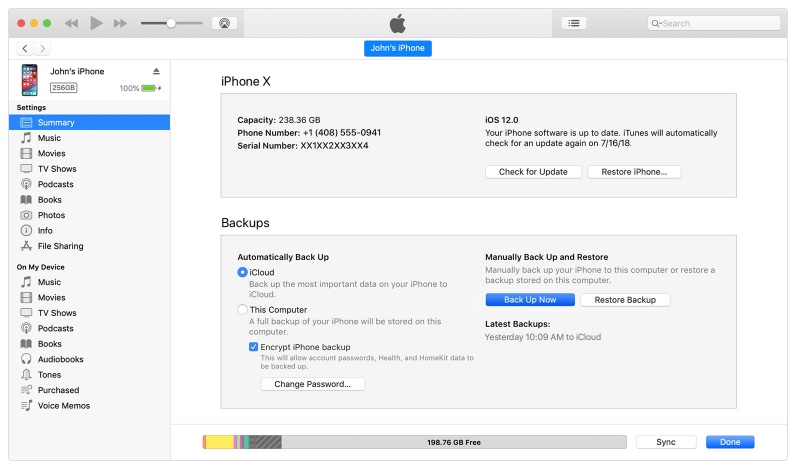
Odzyskaj urządzenie iOS z kopii zapasowej iTunes bez nadpisywania danych
Prawdą jest, że można odzyskać z pliku kopii zapasowej iTunes za pomocą iTunes na Windows lub PC. Niestety oryginalne pliki iPhone'a zostaną zastąpione kopią zapasową iTunes. Jeśli chcesz odzyskać dane iPhone'a zachowując inne pliki, możesz się do nich zwrócić FoneLab iPhone Data Recovery o pomoc.
Alternatywne oprogramowanie iTunes pozwala użytkownikom odzyskać iPhone'a z kopii zapasowej iTunes selektywnie i bezpiecznie. Możesz wyświetlić podgląd i wybrać plik do odzyskania bezpośrednio. Nie ma potrzeby podłączania iPhone'a do komputera.
Tak więc, jeśli twój iPhone zostanie zgubiony, zepsuty lub ulegnie awarii, możesz łatwo zgubić kopię zapasową danych iOS.
- Odzyskaj i wyeksportuj dane iPhone'a z kopii zapasowej iTunes bez zastępowania istniejących danych.
- Skanuj i wyświetl podgląd dowolnego pliku ze szczegółowymi informacjami przed odzyskaniem danych z iTunes.
- Odzyskaj do 19 rodzajów danych z samego iPhone'a / iPada / iPoda Touch.
- Odzyskaj dane iOS z kopii zapasowej iCloud bez urządzenia pod ręką.
- Oprogramowanie do odzyskiwania danych iTunes jest kompatybilne z Windows 10 // 8.1 / 8 / 7 / XP i Mac OS X 10.7 lub nowszym.
Dzięki FoneLab na iOS odzyskasz utracone / usunięte dane iPhone'a, w tym zdjęcia, kontakty, filmy, pliki, WhatsApp, Kik, Snapchat, WeChat i inne dane z kopii zapasowej lub urządzenia iCloud lub iTunes.
- Z łatwością odzyskuj zdjęcia, filmy, kontakty, WhatsApp i inne dane.
- Wyświetl podgląd danych przed odzyskaniem.
- iPhone, iPad i iPod touch są dostępne.
Krok 1Pobierz i zainstaluj oprogramowanie iTunes do odzyskiwania danych. Wybierz Odzyskiwanie danych iPhone w głównym interfejsie.

Krok 2Dodaj Odzyskaj z pliku kopii zapasowej iTunes w lewym okienku. Wybierz plik kopii zapasowej iTunes z listy. Kliknij Rozpocznij skanowanie wyodrębnić wszystkie dostępne pliki.

Krok 3Wybierz określoną zawartość w lewym okienku. Kliknij dwukrotnie plik, aby wyświetlić podgląd szczegółów. Kliknij Recover odzyskać wybrane pliki iTunes na pulpit.

Upewnij się tylko, że korzystasz z zaufanego komputera, który wcześniej zsynchronizowałeś z iTunes. To wszystko, jak pobierać i używać iTunes w systemie Windows 10 i innych systemach. Możesz także bez wysiłku uzyskać bezpieczne sposoby zarządzania danymi iOS za pomocą iTunes.
Nie wahaj się z nami skontaktować, jeśli masz jakieś sugestie.
Dzięki FoneLab na iOS odzyskasz utracone / usunięte dane iPhone'a, w tym zdjęcia, kontakty, filmy, pliki, WhatsApp, Kik, Snapchat, WeChat i inne dane z kopii zapasowej lub urządzenia iCloud lub iTunes.
- Z łatwością odzyskuj zdjęcia, filmy, kontakty, WhatsApp i inne dane.
- Wyświetl podgląd danych przed odzyskaniem.
- iPhone, iPad i iPod touch są dostępne.
